
A Sampler használata a GarageBand iPadhez appban
Felveheti a hangot (más néven mintát) egy mikrofonnal vagy hozzáadhat egy hangfájlt, majd lejátszhatja azt dallamként a Sampler billentyűzetén. A minták menthetők a más GarageBand-dalokban való felhasználáshoz, és számos módon szerkeszthetők.
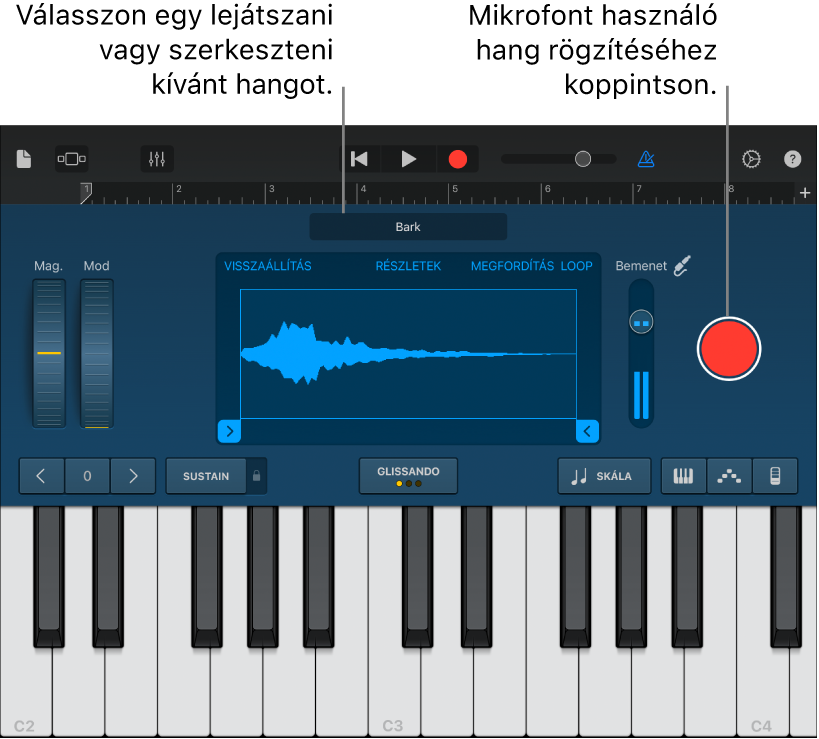
A Sampler megnyitása
Koppintson a Böngésző
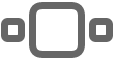 gombra, legyintsen a Billentyűsorhoz, majd koppintson a Sampler gombra.
gombra, legyintsen a Billentyűsorhoz, majd koppintson a Sampler gombra.
Minták felvétele
Koppintson a Samplertől jobbra lévő Felvétel gombra.
Játsszon, énekeljen, vagy keltsen hangot a beépített vagy a csatlakoztatott külső mikrofonnal.
Ha végzett, koppintson a Leállítás gombra a felvétel leállításához.
A mikrofon bemeneti szintjének beállítása
Amikor hangot állít elő, a Bemeneti szint mérője mutatja, hogy a Sampler kap bemeneti jelet a mikrofontól. Ha a hangeszköz támogatja a szoftveres szintvezérlést vagy a monitorozást, a Beviteli beállítások gomb ![]() elérhetővé válik a Sampler ablakban.
elérhetővé válik a Sampler ablakban.
Koppintson a Beviteli beállítások gombra
 , majd húzza balra vagy jobbra a Bemeneti szint csúszkát a bemeneti szint beállításához.
, majd húzza balra vagy jobbra a Bemeneti szint csúszkát a bemeneti szint beállításához.A Bemeneti szint csúszka akkor érhető el, ha a bemeneti forrás támogatja a szoftveres szintvezérlést.
A szint automatikus beállításához koppintson a Bemeneti szint csúszka melletti Automatikus kapcsolóra.
Ha a hangeszköz több bemenettel rendelkezik, koppintson a Csatorna gombra, és válassza ki a bemeneti csatornát.
Külső mikrofon monitorozásának bekapcsolása
Amikor külső mikrofon vagy más hangeszköz (például fejhallgató vagy hangcsatoló) csatlakozik az iPaden, megjelenik a Monitor kapcsoló a Bemeneti beállítások között. Ha a monitorozás be van kapcsolva, akkor a mikrofon által érzékelt hang továbbítódik a fejhallgatóra vagy a hangcsatolóra.
Koppintson a Bemeneti beállítások gombra
 .
.Koppintson a Monitor kapcsolóra a monitorozás bekapcsolásához. Koppintson a Monitor kapcsolóra a monitorozás kikapcsolásához.
Minták lejátszása
Koppintson a hangjegyekre a Sampler-billentyűsoron.
A dallam magasabb vagy alacsonyabb hangon szólal meg, attól függően, hogy a billentyűzet alacsonyabb vagy magasabb részén játszik-e. Több billentyűt is lenyomhat, „akkordot” hozva ezzel létre a hanggal.
A Sampleren olyan vezérlők is találhatóak, melyekkel módosíthatja a billentyűsor tartományát, kitarthat hangokat, módosíthatja a billentyűsor elrendezését és méretét, nyújthat hangokat és modulációt adhat hozzá, módosíthatja az érintési érzékenységet, felbonthat akkordokat, vagy egy bizonyos skála használatával játszhat. Ezek a vezérlők azonosak a Billentyűsor érintőhangszer vezérlőivel.
Másik lejátszani vagy szerkeszteni kívánt motívum választása
Koppintson az aktuális minta nevére a hullámforma képe felett, koppintson az Ez a dal vagy Könyvtár lehetőségre, majd koppintson a lejátszani kívánt mintára.
Ha elkészült, koppintson a Kész gombra.
Hangfájl hozzáadása a Samplerhez
A samplerhez hozzáadhat Apple Loopokat, hangfájlokat és hangterületeket.
A Sávok nézetben:
Húzzon át egy kék területet egy Hangrögzítő vagy Erősítő sávból a Sampler sávba.
Húzza át az Apple Loopot vagy hangfájlt a Loopböngészőből a Sampler sávba.
A Samplerben:
Koppintson az aktuális minta nevére a hullámforma képe felett, koppintson az Importálás gombra, majd keresse meg az importálni kívánt hangfájlt.
Koppintson az Importálás gombra
 .
.A fájl hozzá lesz adva a Samplerhez.
Ha elkészült, koppintson a Kész gombra.
Minta szerkesztése
Tegye a következők valamelyikét:
A minta elejének vagy végének levágása: Húzza el a hullámforma bal vagy jobb szélén található kék fogókat. Ha a fogókat megérintve tartja, nagyíthatja a nézetet a pontosabb szerkesztéshez.
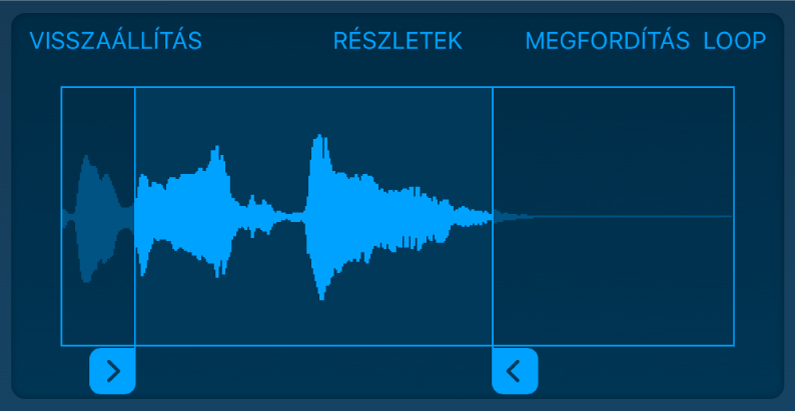
A minta lejátszása visszafelé: Koppintson a Megfordítás gombra.
A minta ismétlődő lejátszása: Koppintson a Loop elemre. Húzza el a sárga színű, bal és jobb oldali Loop fogókat annak módosításához, hogy a minta melyik része ismétlődjön.
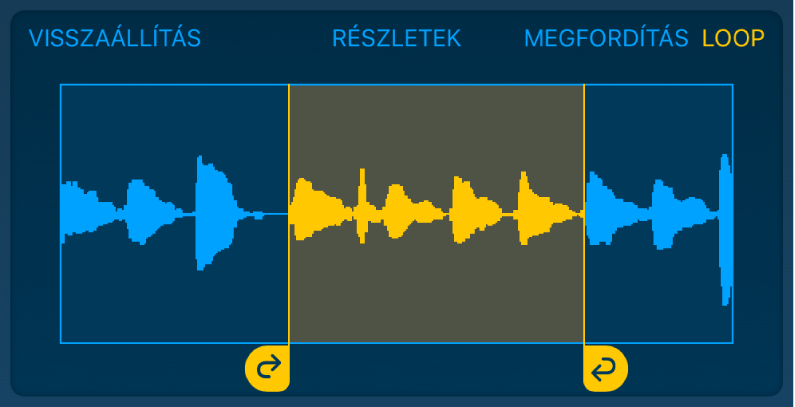
A minta hangerejének időbeli szerkesztése: Koppintson a Részletek gombra, és húzza el a görbe Alakzat pontjait.
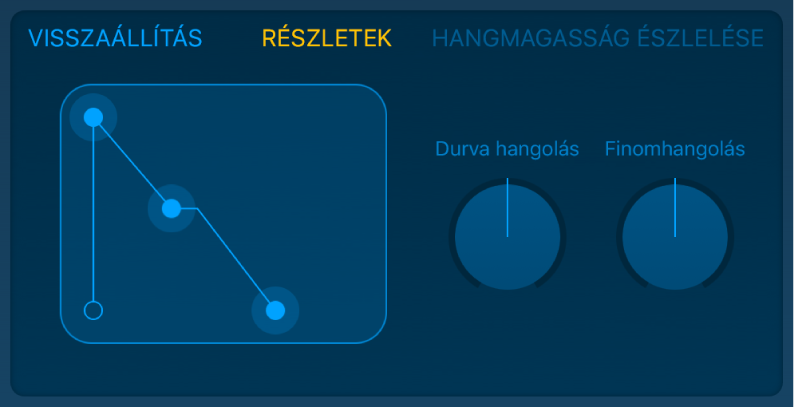
Ha a hangerőt az Alakzat pontok elhúzásával módosítja, akkor a program menti a módosított hangerőt a mintával együtt.
A minta hangszínének beállítása: Koppintson a Részletek elemre, majd forgassa el a Temperált hangolás tekerőgombot (nagyobb korrekciókhoz) vagy a Finomhangolás tekerőgombot (kisebb korrekciókhoz).
Amikor új mintát rögzít, a GarageBand észleli a felvétel hangmagasságát, és hozzáilleszti a legközelebbi zenei hanghoz. Ha módosítja a hangmagasság beállításait, a Hangmagasság észlelés gombra koppintva visszaállíthatja az eredeti értékeket.
A módosítások visszavonása és kezdés elölről: Koppintson a Visszaállítás elemre.
A minta mentése a Könyvtárba
A mintákat mentheti, hogy más dalokban felhasználhassa őket.
Koppintson az aktuális minta nevére a hullámforma képe felett, koppintson az Ez a dal lehetőségre, majd koppintson a menteni kívánt mintára.
Koppintson a Mentés a könyvtárba gombra.
Írjon be egy új nevet a mintának, majd koppintson a Kész gombra.
A minta hozzá lesz adva a Könyvtárhoz.
Ha elkészült, koppintson a Kész gombra.
A minta átnevezése
A Mintakönyvtár területen koppintson egy mintára a kijelöléséhez, koppintson a Szerkesztés gombra, majd koppintson újra a mintára.
Írjon be egy új nevet, majd koppintson a Kész gombra.